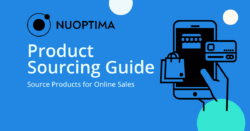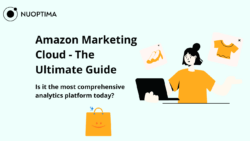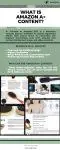Es ist kein Geheimnis, dass Amazon einer der größten Online-Marktplätze der Welt ist. Und während Amazon als eines der erfolgreichsten Unternehmen der Welt über $17 Millionen pro Stunde erwirtschaftet, sind immer mehr Menschen der Meinung, dass es auch einer der besten Orte ist, um ein eigenes Unternehmen zu gründen und zu führen. In der Tat ist es recht einfach, ein Amazon-Geschäft zu gründen, aber es gibt einige Herausforderungen, denen man sich auf dem Weg dorthin stellen kann. Die Navigation in der Verkäuferzentrale könnte eine davon sein. Deshalb haben wir diese Schritt-für-Schritt-Anleitung für Amazon Seller Central erstellt, um Ihnen genau zu zeigen, wo Sie Produkte hinzufügen, wie Sie sie bewerben und wo Sie Verkaufsberichte erhalten können. Amazon Central ist das Kontrollpanel, mit dem Sie Ihr Geschäft überwachen und betreiben werden, daher ist es wichtig, dass Sie wissen, wie man es richtig benutzt.
Was ist Amazon Seller Central?
Amazon Seller Central ist ein webbasiertes Bedienfeld, mit dem Sie verschiedene Aspekte Ihres Unternehmens steuern und überwachen können. Verkäufer können damit ihr Inventar, ihre Anzeigen und Bestellungen verwalten und Probleme melden. Seller Central ist Ihr persönliches Cockpit, von dem aus Sie Ihr "Amazon-Business"-Flugzeug fliegen werden. Sie können auch an Programmen wie Fulfillment by Amazon (FBA), Seller Fulfilled Prime und Automate Pricing über Amazon Seller Central teilnehmen.
Wer sollte ein Konto bei Amazon Seller Central erstellen?
Amazon Seller Central ist ein hervorragendes Instrument für Markeninhaber, Einzelpersonen und Einzelhändler, die ihre Produkte über die Amazon-Website direkt an Amazon-Kunden verkaufen möchten.
Markeninhaber
Amazon bietet Markeninhabern und White-Label-Unternehmen zahlreiche Vorteile. Deshalb ist es eine gute Idee, ein Amazon Seller Central-Konto zu eröffnen, wenn Sie Produkte unter Ihrer eigenen Marke herstellen. Einer der wichtigsten Vorteile ist, dass Sie Programme wie A+ Content und Amazon Stores nutzen können, um Ihre Angebote mit Bildern, Videos und anderen Medieninhalten anzupassen und so mehr Kunden anzusprechen. Wenn Sie ein Patent oder eine Marke für Ihre Produkte besitzen, sollten Sie auch die folgenden Möglichkeiten nutzen Amazons Markenregistrierungsprogramm. Dadurch erhalten Sie Zugang zu fortgeschrittenen Tools, können ein Schaufenster für Ihre Marke erstellen und vieles mehr.
Einzelhändler
Wenn Sie mit dem Wiederverkauf von Produkten beginnen möchten, ist Amazon eine großartige Plattform, die Sie ausprobieren sollten. Sie müssen keine Zeit damit verbringen, Produktangebote von Grund auf neu zu erstellen, denn Amazon verfügt über einen ganzen Katalog mit Millionen von Produkten, die derzeit auf der Plattform gelistet sind oder in der Vergangenheit dort verkauft wurden. Diese Liste wird wahrscheinlich die meisten Produkte enthalten, die Sie verkaufen möchten, aber wenn diese noch nicht gelistet sind, können Sie bei Amazon ganz einfach neue Angebote erstellen.
Einzelne Verkäufer
Auch wenn es den Anschein hat, dass Amazon nur für große Unternehmen geeignet ist, ist es auch ein großartiger Ort für Einzelverkäufer, um neue Unternehmungen zu starten. Das Beste daran ist, dass Sie mit dem Individual-Plan sofort mit dem Verkauf beginnen können, während Sie nur einen Dollar pro Monat zahlen. Sobald Ihr Unternehmen wächst und die Verkaufszahlen steigen, können Sie auf den Professional-Plan umsteigen und alle Boni und Funktionen nutzen, die dieser bietet.
Wie erstellt man ein Verkäuferkonto bei Amazon?
Die Einrichtung Ihres Seller Central-Kontos ist der erste Schritt, den jede Person, die auf Amazon verkaufen möchte, durchlaufen muss. Alles, was Sie brauchen, ist eine internationale Kreditkarte und Ihre Bankkontoinformationen, einschließlich Ihrer Konto- und Bankleitzahl sowie Ihrer Steuernummer. Lassen Sie uns nun die einzelnen Schritte zur Erstellung eines Amazon-Verkäuferkontos durchgehen.
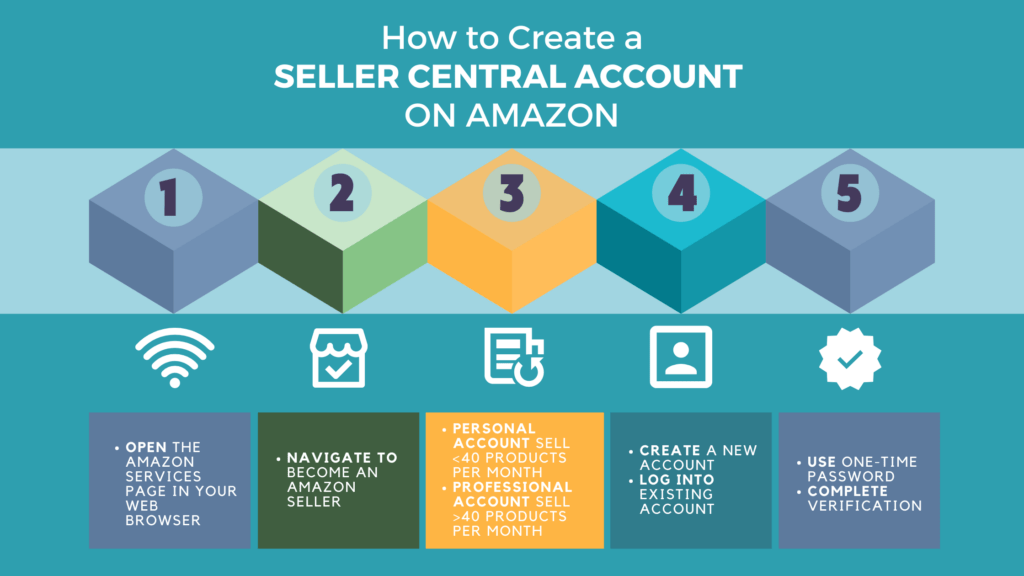
- Gehen Sie zuerst zu Amazon: https://services.amazon.com
- Suchen Sie auf der Hauptseite nach dem Abschnitt "Werden Sie Amazon-Verkäufer".
- Entscheiden Sie dann, ob Sie ein persönliches oder ein professionelles Verkäuferkonto nutzen möchten. Das persönliche Verkäuferkonto ist die beste Option, wenn Sie voraussichtlich weniger als 40 Artikel pro Monat verkaufen werden oder sich über Ihre Verkaufsstrategie unsicher sind. Wählen Sie ein professionelles Konto, wenn Sie voraussichtlich mehr als 40 Artikel pro Monat verkaufen und Geld sparen möchten.
- Klicken Sie auf "Neues Konto erstellen" und geben Sie dann Ihre E-Mail-Adresse und Ihr Passwort ein, um loszulegen. Wenn Sie Amazon bereits genutzt haben und Amazon Prime-Mitglied sind, müssen Sie sich nur bei Ihrem Konto anmelden. Wählen Sie dann "Weiter" aus dem Dropdown-Menü.
- Sie werden auf eine Seite weitergeleitet, auf der Sie aufgefordert werden, das OTP (One-Time-Passwort) einzugeben, das an Ihre E-Mail-Adresse gesendet wurde. Sobald Sie den Verifizierungsprozess abgeschlossen haben, klicken Sie auf die Schaltfläche "Erstellen Sie Ihr Amazon-Konto".
Lesen Sie unseren Artikel über wie man ein Amazon-Verkäuferkonto einrichtet für weitere Informationen über die Einrichtung eines Amazon-Verkäuferkontos und die Entwicklung einer Geschäftsstrategie.
Amazon Seller Central: Erste Schritte
Sobald Sie sich für ein Amazon-Verkäuferkonto angemeldet haben, werden Sie zur Hauptseite weitergeleitet, die zahlreiche Registerkarten enthält. Jede Registerkarte verfügt über ein eigenes Dropdown-Menü, das Ihnen hilft, die benötigten Informationen zu vertiefen. Dies sind die Tools, die Sie für die Verwaltung Ihres Amazon-Geschäfts benötigen.
Der Aufbau dieses Dashboards ist recht intuitiv, da Sie von links nach rechts gehen müssen, um zu verkaufen und Ihre Leistung zu bewerten. Gehen wir die einzelnen Registerkarten durch, damit Sie sich mit allen Optionen und Funktionen, die Sie nutzen können, vertraut machen können:
- Katalog: In diesem Bereich der Website können Sie damit beginnen, neue Artikel zu Ihrem Shop hinzuzufügen oder Produkte aufzulisten, die bereits auf Amazon erhältlich sind. Sie können Ihre Arbeit auch als Entwurf speichern und später wieder aufrufen und bearbeiten.
- Inventar: Dies ist eine der wichtigsten Registerkarten, die Sie regelmäßig benutzen werden. In diesem Bereich können Sie das Inventar verwalten und den Bestand im Auge behalten. Es spielt keine Rolle, ob Sie über FBA oder FBM verkaufen, da Sie auf dieser Registerkarte immer noch alle Zahlen überwachen können, die Sie benötigen. Außerdem können Sie hier die Qualität Ihres Angebots verbessern. Bestand verwalten" ist der am häufigsten genutzte Bereich der Registerkarte "Bestand". Auf dieser Seite können Sie Ihre Preise anpassen, Ihren Verkaufsrang einsehen und Ihre Chancen auf den Gewinn der Buy Box einschätzen. Dieser Bereich hilft Ihnen auch dabei, Probleme mit Ihrem aktuellen Bestand zu erkennen, z. B. unterdrückte Angebote zu entdecken. Probleme mit Ihren Angeboten werden in der Spalte "Status" angezeigt, wo Sie die notwendigen Maßnahmen ergreifen können.
- Preisgestaltung: In diesem Bereich können Sie die Preise für Ihre Amazon-Produkte festlegen und überwachen. Sie können auch Warnungen einstellen und Preiserhöhungen und -senkungen als Reaktion auf Preisänderungen bei Ihren Mitbewerbern automatisieren.
- Bestellungen: Dieser Bereich ist eher für FBM-Verkäufer nützlich, da Sie hier Bestellungen verwalten und ausführen können, während Amazon diese Aufgaben für FBA-Verkäufer übernimmt. Sie können auch den Versandweg Ihrer Produkte verfolgen. Wenn Sie Rücksendungen erhalten, können Sie diese hier einsehen.
- Werbung: In diesem Bereich erstellen und konfigurieren Sie Amazon PPC-Kampagnen für Ihre Produkte. Sie haben auch Zugang zur Leistungsüberwachung und Anzeigenoptimierung auf der Grundlage von Konversionen und Verkäufen. Sie können Ihre Produkte auch mit Gutscheinen und Amazon Blitzangeboten bewerben, und wenn Sie ein als Marke registrierter Verkäufer sind, können Sie das Amazon Enhanced Brand Content Tool nutzen, um Ihre Produktangebote für Kunden attraktiver zu gestalten.
- Berichte: Dieser Abschnitt ist nichts Besonderes, da er einfach eine lange Liste von Berichten enthält, die Daten und Statistiken über den Zustand Ihres Unternehmens enthalten, angefangen bei Zahlungen und Bestellungen bis hin zu den Steuern. Sie können auch ein interessantes Tool namens Amazon Selling Coach ausprobieren, das Sie bei der Verbesserung Ihrer Geschäftsstrategie anleitet und unterstützt.
- Leistung: Dieser Bereich enthält Nachrichten und Rückmeldungen von Ihren Kunden sowie Rückbuchungsansprüche. Wenn Sie gegen eine der Amazon-Richtlinien verstoßen, werden Sie im Segment "Leistungsbenachrichtigung" benachrichtigt. Hier können Sie auch die Vorteile der Seller University nutzen.
- Läden: Hier können Sie Ihre eigene Amazon-Store-Seite erstellen und sie nach Ihren Wünschen anpassen.
- Wachstum: In diesem Abschnitt finden Sie eine Liste von Programmen, die Sie beim Wachstum Ihres Unternehmens unterstützen können.
- App & Dienstleistungen: Dies ist ein Amazon App Store, der Tools enthält, die Ihnen helfen können, effektiver zu verkaufen. Es gibt auch eine Reihe professioneller Programme, die Sie unterstützen.
Andere wichtige Abschnitte von Amazon Seller Central
Neben dem Haupt-Dashboard gibt es einige interessante Bereiche in der Verkäuferzentrale, die ebenfalls eine Diskussion wert sind.
Nachrichten
Nachdem Sie auf diese Schaltfläche geklickt haben, wird eine Liste von Kundenfragen angezeigt, die Sie beantworten können. Denken Sie daran, dass Amazon Ihre Antwortzeit verfolgt, und je niedriger sie ist, desto besser.
Hilfe
In diesem Bereich finden Sie eine Reihe von Artikeln, die für Sie während des Verkaufsprozesses nützlich sein können. Sie finden hier auch Verkäuferforen, in denen Sie verschiedene Themen diskutieren und Ihre Erfahrungen austauschen können, sowie den Amazon-Support, den Sie jederzeit kontaktieren können.
Einstellungen
Der Titel dieses Abschnitts spricht für sich selbst. Es gibt zahlreiche Optionen für Rücksendungen, Versand und FBA. Sie können hier auch Ihre Geschäftsinformationen aktualisieren, ändern oder neue hinzufügen.
Amazon Global Selling
Oben links auf der Seite befindet sich ein Abschnitt mit der Bezeichnung "Global verkaufen", in dem Sie ein weiteres Verkaufskonto anlegen und Ihr globales Verkaufsgeschäft beginnen können.
Nach dem Anklicken sehen Sie eine nach Regionen geordnete Liste von Online-Marktplätzen sowie die Möglichkeit, ein neues Verkaufskonto einzurichten. Für einige Länder und Regionen müssen Sie dies nicht tun und haben stattdessen über dasselbe Konto Zugang zu lokalisierten Marktplätzen. Amazon North America zum Beispiel verbindet Konten in den Vereinigten Staaten, Kanada und Mexiko.
Verkaufen auf Amazon Seller Central: Ein Leitfaden für Einsteiger
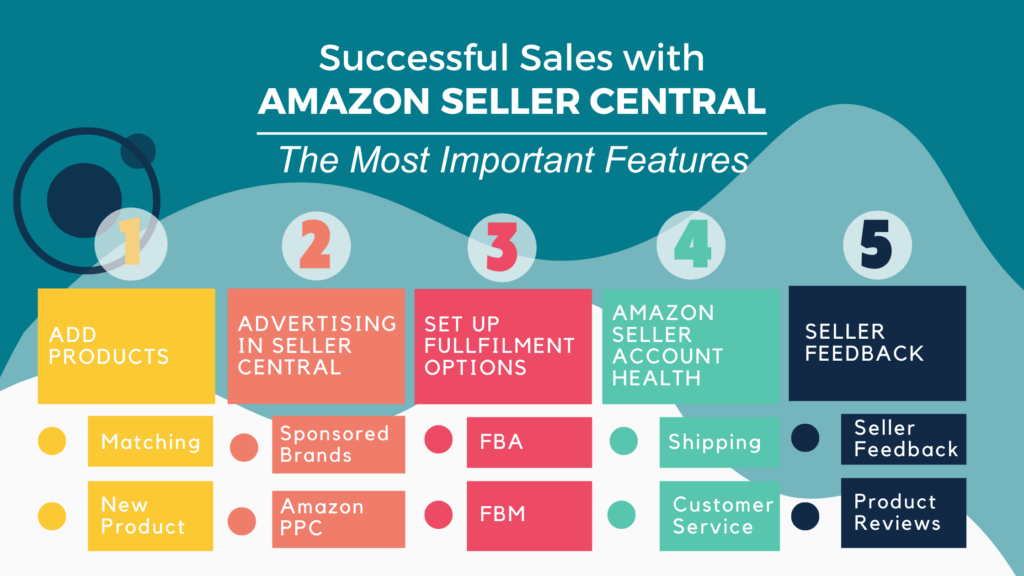
Produkte zu Amazons Katalog hinzufügen
Das Erstellen von Produktangeboten ist nicht schwer, aber es gibt zwei Möglichkeiten, dies zu tun. Die erste besteht darin, entweder ein bestehendes Amazon-Angebot hinzuzufügen oder ein ganz neues zu erstellen. Um ein Produkt hinzuzufügen, gehen Sie auf die Registerkarte "Inventar" und klicken Sie auf die Schaltfläche "Produkt hinzufügen". Wenn das Produkt bereits auf Amazon verkauft wurde, müssen Sie nicht viel tun:
Passend dazu
Diese Methode des Hinzufügens von Produkten wird als "Matching" bezeichnet, da Sie nur den riesigen Katalog mit 350 Millionen Produkten durchsuchen müssen, um Ihren Artikel zu finden. Wenn Sie ein Einzelhändler oder Arbitrage-Verkäufer sind, ist es wahrscheinlicher, dass Sie hier alle Produkte finden. Der Suchprozess ist ebenfalls unkompliziert; Sie können den Produkttitel, die GTIN (UPC, EAN, ISBN) oder die ASIN (Amazons eindeutige Produktkennung) verwenden, um loszulegen. Nachdem Sie eine Übereinstimmung gefunden haben, fügen Sie das Produkt zu Ihrem Konto hinzu und konfigurieren Preis und Menge. Die Kunden können dann Ihr Angebot einsehen.
Hinzufügen neuer Produkte
Wählen Sie "Ich füge ein Produkt hinzu, das nicht auf Amazon verkauft wird", wenn es sich um einen einmaligen Artikel handelt, der noch nie zuvor verkauft wurde. Dies ist natürlich ein intensiverer Prozess, da Sie Amazon alle Produktdetails zur Verfügung stellen müssen, wie z. B.:
- UPC, EAN, JAN oder ISBN (Produktbezeichnungen)
- Produktangaben (Name, Marke, Kategorie, Versandoptionen und Bilder)
- Produktbedingungen (neu oder gebraucht)
- Menge und Preis der Produkte
- Suchbegriffe und Schlüsselwörter
Nachdem Sie Ihren eigenen Eintrag erstellt haben, können andere Amazon-Verkäufer, die dasselbe Produkt verkaufen, diesen ebenfalls nutzen. Denken Sie daran, dass das Hinzufügen eines eigenen Eintrags zu einem Produkt, das bereits auf Amazon existiert, gegen die Geschäftsbedingungen von Amazon verstößt. Duplikate werden entweder gesperrt oder zusammengeführt. Sie können immer noch ein einzigartiger Verkäufer sein, indem Sie dem Markenregistrierungsprogramm beitreten; dann brauchen andere Verkäufer eine Genehmigung, um ein Angebot für Ihr Produkt zu erstellen.
Werbung in Seller Central
Wenn Sie so viele Kunden wie möglich ansprechen möchten, werden Sie höchstwahrscheinlich den Verkehr zu Ihren Produktangeboten ankurbeln. Aus diesem Grund werden Sie häufig die Werbekonsole besuchen. Hier können Sie Anzeigen für gesponserte Produkte erstellen, auch bekannt als Amazon Pay-per-Click-Kampagnen. Sie haben wahrscheinlich schon von Google PPC-Kampagnen gehört, die auf der Grundlage bestimmter Schlüsselwörter funktionieren, und Amazon PPC ist ähnlich. Wenn Sie auf eine Reihe von Schlüsselwörtern bieten, wird Ihre Anzeige neben den Suchergebnissen für diese Schlüsselwörter erscheinen. Der Haken an der Sache ist, dass Amazon Ihnen nur dann Geld berechnet, wenn ein Kunde auf Ihre Anzeige klickt und auf Ihre Produktseite weitergeleitet wird. Sie können Ihre eigenen Schlüsselwörter wählen oder das automatische Targeting-System von Amazon nutzen. Die Anzeigen können auch beliebig angepasst werden, und wenn alles richtig gemacht wird, werden Sie auf jeden Fall eine Verbesserung Ihrer Sichtbarkeit und Ihres Rankings feststellen. Denken Sie daran, dass eine erfolgreiche PPC-Kampagne die ständige Überwachung der Ergebnisse, die Verbesserung dessen, was nicht funktioniert, und das Lernen aus Ihren Fehlern voraussetzt. Wenn Sie bei Brand Registry angemeldet sind, ist es eine weitere gute Idee, Sponsored Brands-Anzeigen auszuprobieren. Gehen Sie einfach auf "Werbung" und wählen Sie "Kampagnenmanager", um eine neue Anzeige zu erstellen oder eine bestehende zu überwachen.
Einrichten von Fulfillment-Optionen
Wie Sie wahrscheinlich schon gehört haben, haben Amazon-Verkäufer zwei Fulfillment-Optionen zur Auswahl. Diese sind Fulfillment by Merchant (FBM) und Fulfilled by Amazon (FBA). Um mehr über FBA und FBM zu erfahren, lesen Sie Amazon FBA vs. FBM.
FBA
Fulfilment by Amazon ist eine Verkaufsmethode, bei der Verkäufer ihre Produkte an Amazon-Fulfillment-Zentren senden, die sie lagern, verpacken und an die Kunden versenden. Amazon wickelt auch Rücksendungen ab und bietet einen Kundendienst an. Käufer können aus einer Reihe von Versandoptionen wählen, darunter der 1- und 2-Tage-Prime-Versand von Amazon.
Verwaltung von FBA-Sendungen
Um Ihre FBA-Sendungen zu verwalten, gehen Sie zum Abschnitt "Inventar verwalten" und wählen Sie das Produkt aus, das Sie versenden möchten. Nachdem Sie das Produkt gefunden und ausgewählt haben, wählen Sie "Send/Replenish Inventory" aus dem Dropdown-Menü. Ein weiterer wichtiger Bereich ist "FBA-Sendungen verwalten" (unter "Inventar"), wo Sie Ihre Lager- und Wiederauffüllungslimits sehen und den Status Ihrer FBA-Sendungen verwalten können.
FBM
Um Ihre FBA-Sendungen zu verwalten, gehen Sie zum Abschnitt "Inventar verwalten" und wählen Sie das Produkt aus, das Sie versenden möchten. Nachdem Sie das Produkt gefunden und ausgewählt haben, wählen Sie "Send/Replenish Inventory" aus dem Dropdown-Menü. Ein weiterer wichtiger Bereich ist "FBA-Sendungen verwalten" (unter "Inventar"), wo Sie Ihre Lager- und Wiederauffüllungslimits sehen und den Status Ihrer FBA-Sendungen verwalten können.
FBM-Auftragsverwaltung
Nachdem ein Kunde Ihr Produkt bestellt hat, müssen Sie die Bestellung erfüllen und sie als versandt markieren. Wählen Sie "Aufträge verwalten" aus dem Bereich "Aufträge". Hier können Sie eine Liste der nicht erfüllten Bestellungen sehen und die notwendigen Maßnahmen ergreifen.
Leistung und Gesundheit des Amazon-Verkäuferkontos
Ein weiterer wichtiger Faktor, den Sie berücksichtigen sollten, ist der Kontostand, der Ihnen eine umfassende Analyse Ihres Unternehmens bietet, angefangen bei der Kundendienstleistung bis hin zur Versandleistung. Wenn Sie negatives Verkäuferfeedback erhalten oder gegen Richtlinien verstoßen haben, die sich auf Ihr Geschäft auswirken könnten, werden Sie dies dort finden. Beachten Sie, dass Ihr Amazon Seller Central-Konto gesperrt werden kann, wenn Sie keine weiteren Maßnahmen ergreifen und die Situation nicht beheben. Um den Kontostand anzuzeigen, navigieren Sie zum Abschnitt "Leistung" und wählen Sie "Kontostand".
Verkäufer-Feedback und Produktbewertungen
Es ist wichtig zu verstehen, dass Rückmeldungen von Verkäufern und Produktbewertungen zwar beide für Ihren Ruf wichtig sind, aber nicht dasselbe bedeuten.
Verkäufer-Feedback
Dies ist eine Fünf-Sterne-Bewertung für Ihre Gesamtleistung als Verkäufer. Kunden können innerhalb von 90 Tagen nach dem Kauf eines Produkts einen Kommentar zu Ihren Geschäftspraktiken abgeben, was anderen neuen Käufern hilft, Sie als zuverlässigen Verkäufer auszuwählen. Natürlich können auch negative Kommentare abgegeben werden, die Ihren gesamten Ruf schädigen. Wenn Sie sich um einen ausgezeichneten Kundenservice bemühen, werden Sie mit ziemlicher Sicherheit positives Feedback erhalten.
Produktbewertungen
Während es beim Verkäufer-Feedback um Ihr Unternehmen und Ihre Kommunikation mit den Kunden geht, geht es bei Produktbewertungen ausschließlich um das Produkt und seine Qualität. Kunden können auch eine 5-Sterne-Bewertung und kurze Kommentare darüber abgeben, wie das Produkt funktioniert und welche Vor- und Nachteile es hat. Gute Bewertungen steigern die Konversionsrate und den Suchrang Ihres Produkts, so dass Sie in den Suchergebnissen ganz oben stehen.
Können Sie Bewertungen und Feedback anfordern?
Ja, Sie können dies tun, indem Sie in Ihre Verkäuferzentrale gehen und auf die Schaltfläche "Rezension anfordern" klicken. Nachdem Sie auf die Schaltfläche geklickt haben, sendet Amazon die Anfrage an die E-Mail-Adresse des Kunden. Beachten Sie jedoch, dass Sie dies nur zwischen 5 und 30 Tagen nach Lieferung des Pakets tun können. Da die Schaltfläche "Rezension anfordern" nicht automatisiert ist, müssen Sie diese Aktion jedes Mal durchführen, wenn Sie das Produkt an den Kunden versenden. Natürlich gibt es zahlreiche Apps und Tools von Drittanbietern, die es Ihnen ermöglichen, jeden Kunden automatisch um eine Bewertung zu bitten.
Abschließende Überlegungen
Amazon Seller Central ist Ihr Tor zur weiten Welt des E-Commerce-Geschäfts, die voller Möglichkeiten steckt. Wir haben die wichtigsten Themen behandelt, aber es gibt noch viele weitere Dinge, die Sie wissen müssen, um ein erfolgreiches Geschäft zu betreiben. Der Verkauf auf Amazon ist eine Menge Arbeit, vor allem, wenn Sie keine Erfahrung haben. Deshalb empfehlen wir Ihnen, eine professionelle Agentur zu beauftragen, die Sie bei der Entwicklung Ihres Amazon-Geschäfts unterstützt. Melden Sie sich für ein kostenloses Gespräch mit einem der Amazon-Experten von Nuoptima an, oder hinterlassen Sie Ihre E-Mail-Adresse, damit wir Sie kontaktieren und Ihnen mehr über unsere Arbeit erzählen können.